Sigurno je da se svakome od nas barem nekoliko puta desilo da zaboravimo šifru na nekom od Internet servisa. Kada nam se to desi, neko se uplaši, neko zove telefonom nekoga ko se iole razume u računare, a neko uzme pa hladnokrvno napravi novi nalog, bez obzira što ih ima već šesnaest. Ono što takođe postoji kao mogućnost jeste to da se izvrši reset (odnosno poništavanje ili deaktivacija) trenutno aktivne šifre, te da se, potom, kreira nova, koja će da odmeni postojeću i koju ćemo, nadamo se, ovaj put zapamtiti. U nastavku sledi opis procedure koje se treba držati ne bi li se izvršio reset zaboravljene šifre na Gugl nalogu.
Prvi korak je da otvorite Vaš Internet pretraživač (Chrome, Mozilla ili ako volite bol, Internet Explorer). Pošto Vam je vrlo verovatno početna stranica Gugl, potrebno je da kliknete na plavo "Prijavite se" dugme u gornjem desnom uglu (slika):
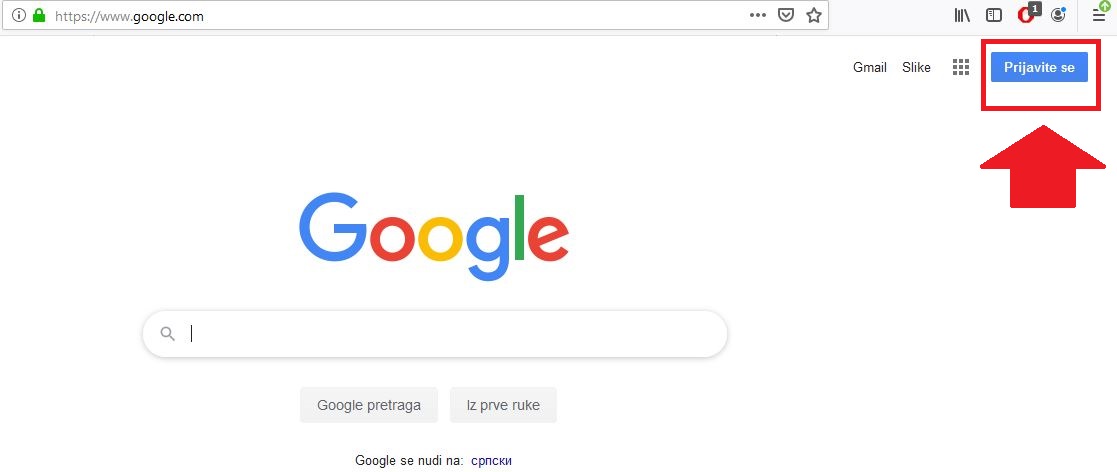
Pošto ste kliknuli na "Prijavi se", Gugl će Vas odvesti na stranicu gde treba da izvršite prijavu na Vaš nalog. U ovom slučaju, pretpostavićemo da Vaš nalog nije zapamćen na računaru na kojem pokušavate da se prijavite (jer u suprotnom, najverovatnije bi bila zapamćena i šifra, te ne biste čitali ovaj članak). Kao što je označeno na slici ispod, kliknite na "koristite drugi nalog".
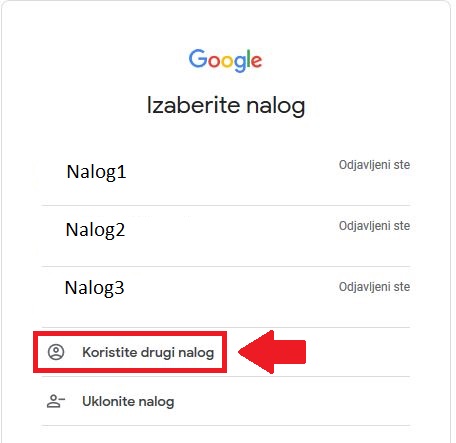
Potom, otvoriće se prozor gde se od Vas zahteva da uneste Vašu email adresu. Pretpostavićemo u ovom članku da je znate (naredni članak će pokrivati temu šta raditi kada se zaboravi email adresa), te je stoga unesite i kliknite "Dalje".
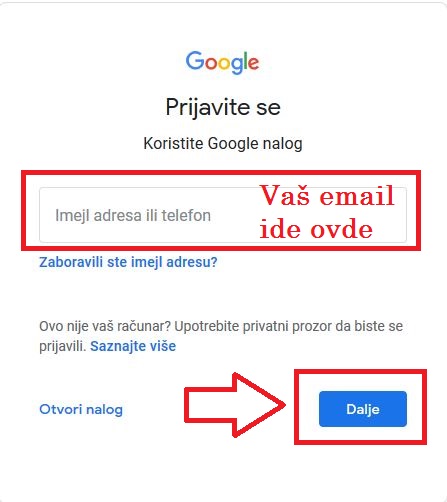
Nakon unošenja email adrese, Gugl će od Vas zahtevati unos šifre Vašeg naloga i u tom momentu, slika ispod postaje Vaš autoportret.

Ali, ne oklevajte, lek za Vašu glavobolju prikazan je na slici ispod. Na stranici na kojoj Vas Gugl pita za šifru, kliknite na plavo dugme gde piše "Zaboravili ste lozinku?"
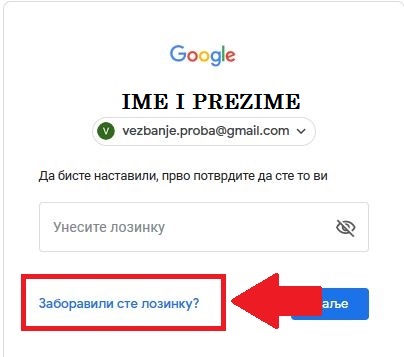
Nakon toga, Gugl će Vas zamoliti da unesete poslednju šifru koje se sećate, te tako i uradite. Nakon toga, Gugl će Vas upitati i kada ste, od prilike, napravili Vaš nalog. Gugl Vas gnjavi svim ovim pitanjima, jer očajnički pokušava da utvrdi Vaš identitet (da, zadali ste i njemu glavobolju), jer isto ovo može da radi i neka zlonamerna osoba, koja želi da ukrade Vaše podatke tako što će oponašati Vaše odgovore. Odgovore na pitanja koja Vam Gugl postavlja biste trebali da znate samo Vi, te će na taj način Gugl biti siguran da ste to zaista Vi, a ne neko ko pokušava da se domogne Vaše šifre. Upiti koje Gugl postavlja prikazani su na slikama ispod. Ukoliko ne znate odgovor na neki od postavljenih upita, kliknite na "Pokušaj na drugi način".
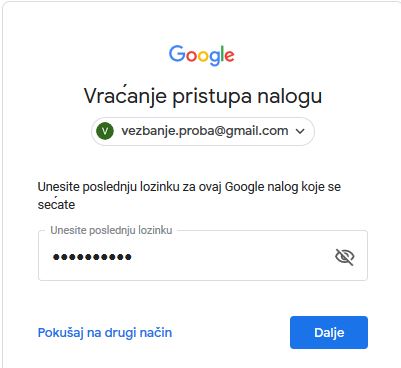
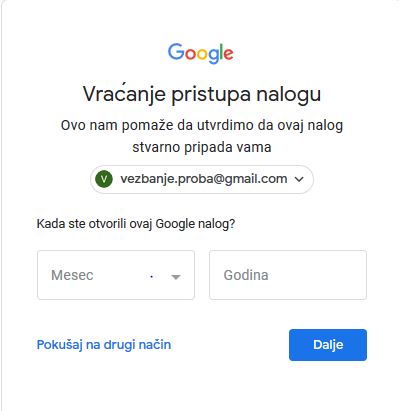
Nakon što je utvrdio Vaš identitet, Gugl Vas pušta da izvršite poništavanje stare šifre (slika ispod). Poništavanje stare šifre se radi tako što smislite novu šifru i potvrdite je. Šifru potvrđujete jednostavno - samo je još jedanput ukucajte u prostor namenjen za to. Kako osmisliti šifru opisano je u članku Kako napraviti Gugl nalog? i to od prilike na njegovoj sredini.
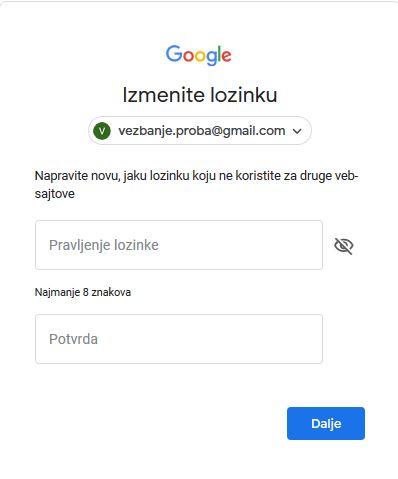
Nakon što se osmislili novu šifru, potvrdili je i na posletku kliknuli "Dalje", Vaš ekran bi trebao da izgleda ovako:
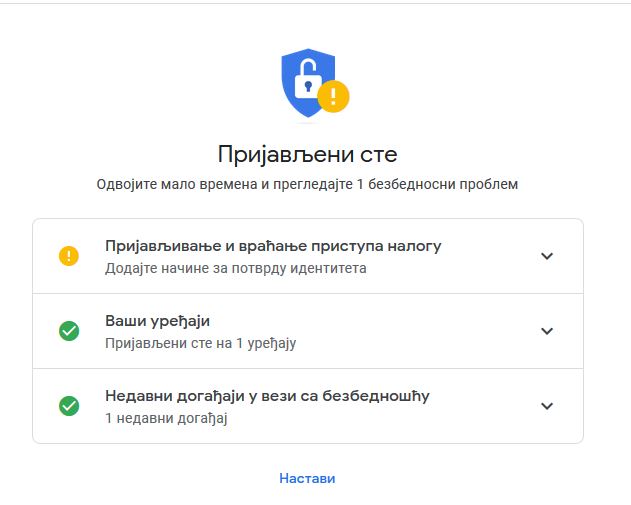
Nakon što kliknete na "Nastavi", trebali biste da budete u mogućnosti da ponovo koristite Vaš Gugl nalog, jer, kao što slika iznad kaže, uspešno ste na njega prijavljeni. Ovime smo došli do samog kraja procesa resetovanja šifre, a samim tim i do kraja ovog članka. U narednom, više o temi "šta raditi u slučaju zaboravljene email adrese". Nadam se da sam pomogao, topli digitalni pozdrav!
Još članaka iz kategorije: Internet
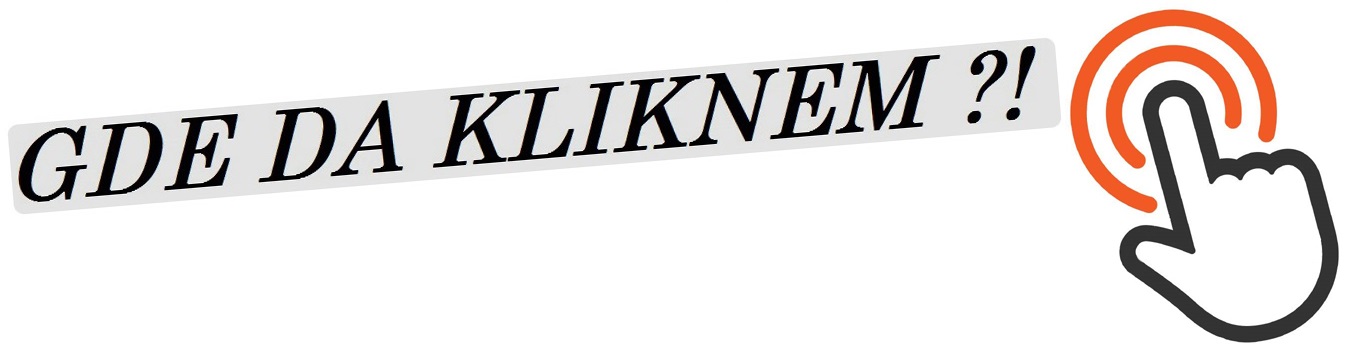
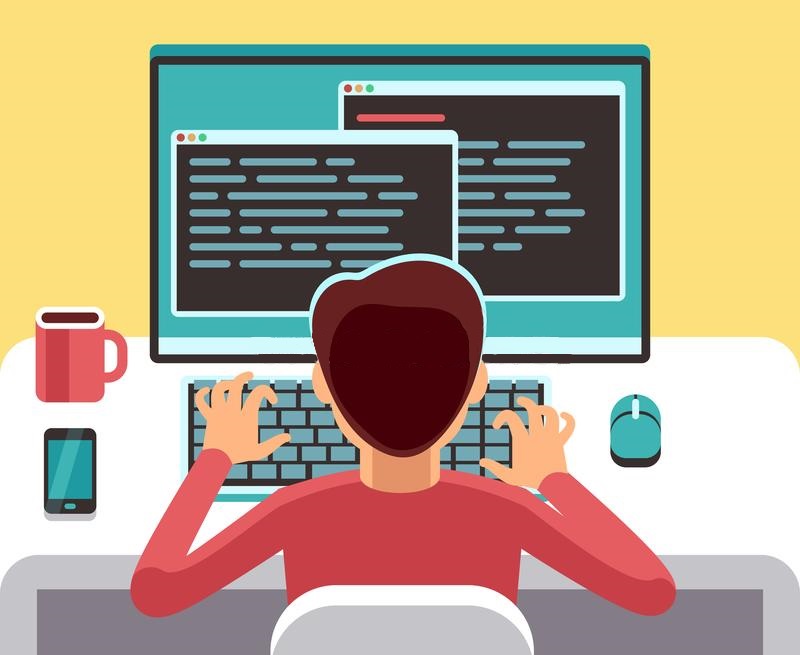

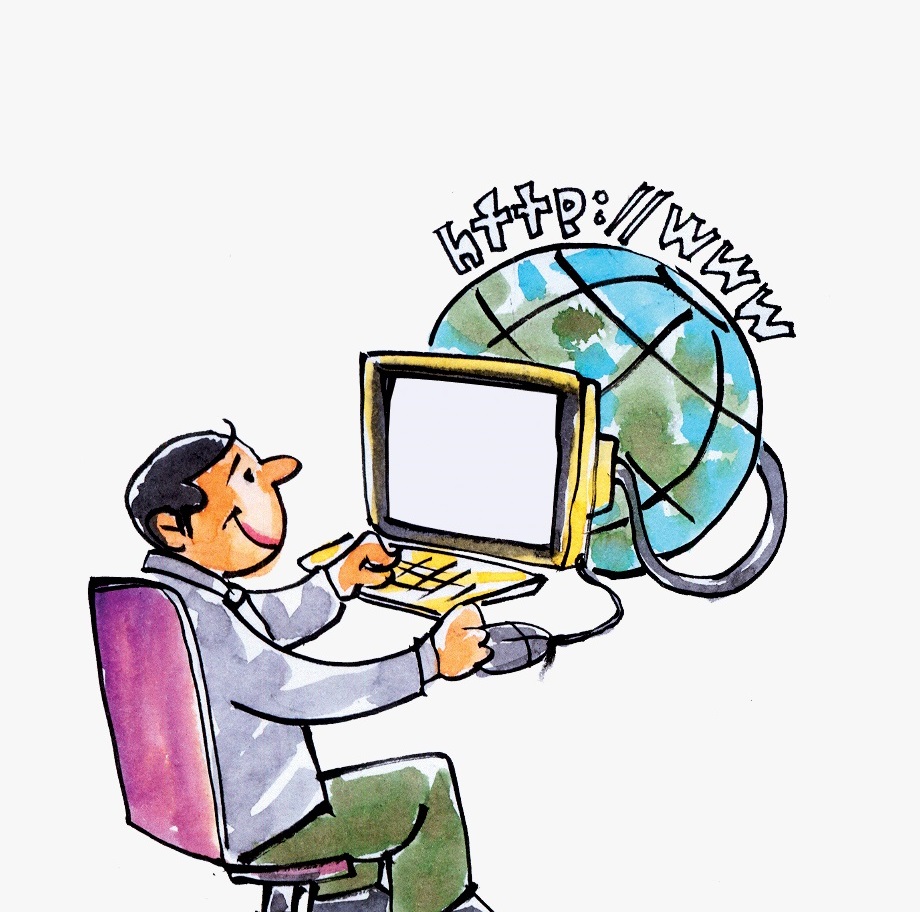
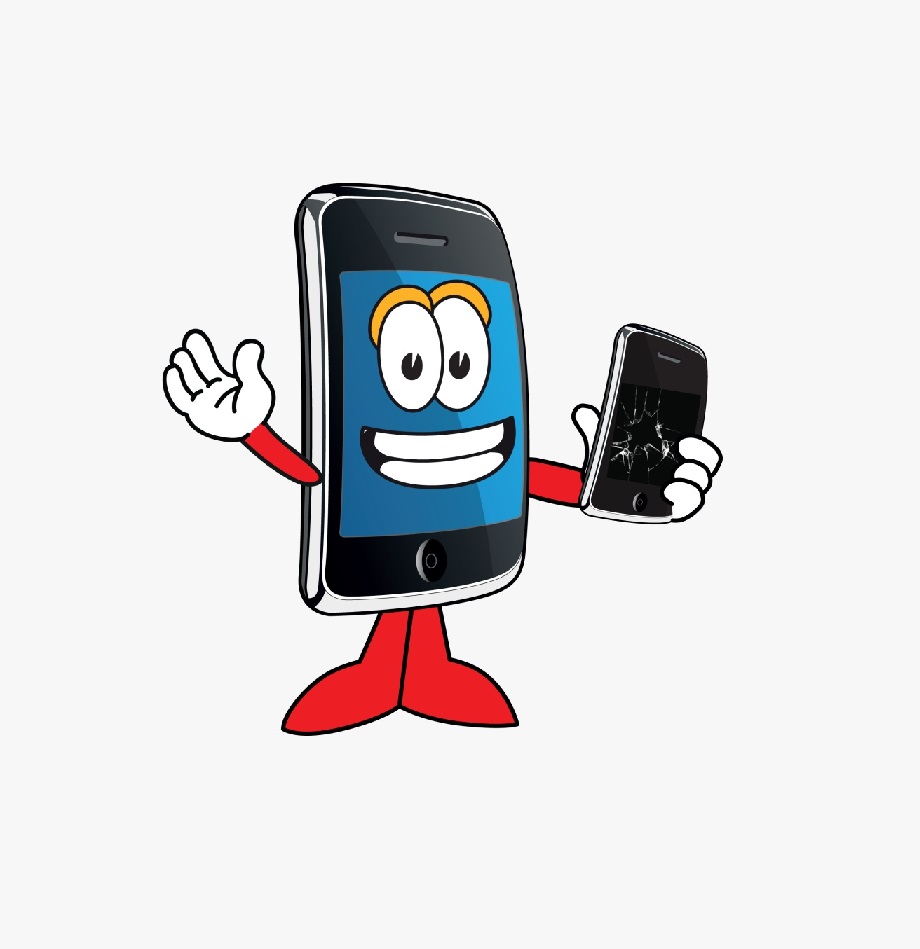
Ostavite komentar